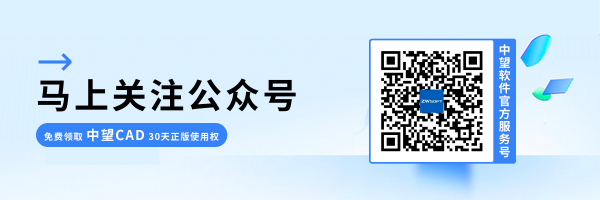CAD怎么修改窗口选择颜色
CAD怎么修改窗口选择颜色
在使用CAD软件的过程中,我们无时无刻不在软件窗口中进行图纸制作。我们通过放缩来改变窗口的大小,来为我们增添作图空间;同时,我们也时时刻刻运用窗口平移,来查看图纸设置的小细节。但是,大家是否指导我们要如何修改窗口选择颜色呢?本文将以40001百老汇CAD为例,为大家讲解一下CAD中修改窗口选择颜色的操作流程。
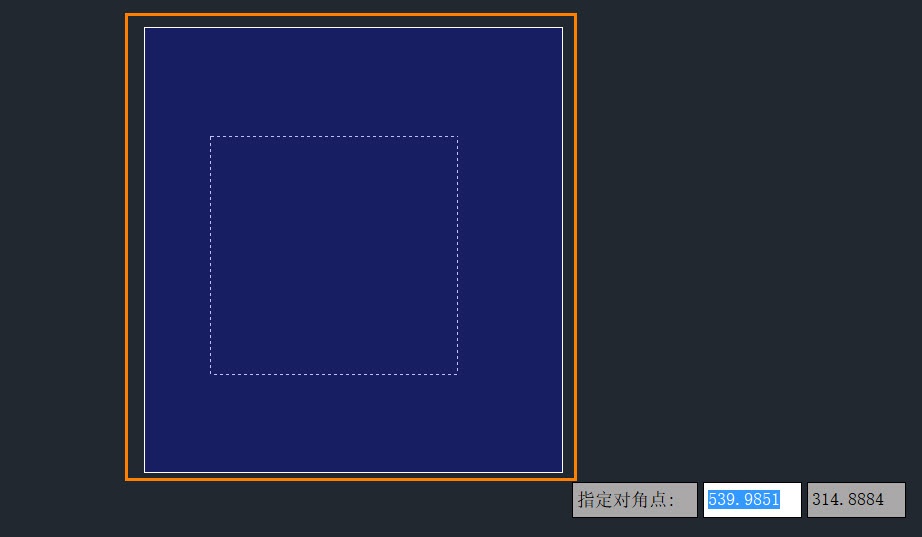
首先,我们需要在命令窗口中输入【OP】快捷键,然后敲击回车键。
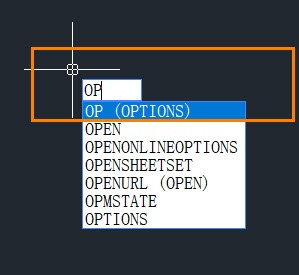
然后我们需要点击【选择集】展开相关栏目,再在【选择集】栏目中点击【区域效果设置】。在这之后,系统会自动弹出【区域效果设置】对话框。紧接着,我们在窗口选择颜色里修改颜色,点击确定,即可实现窗口颜色的修改。
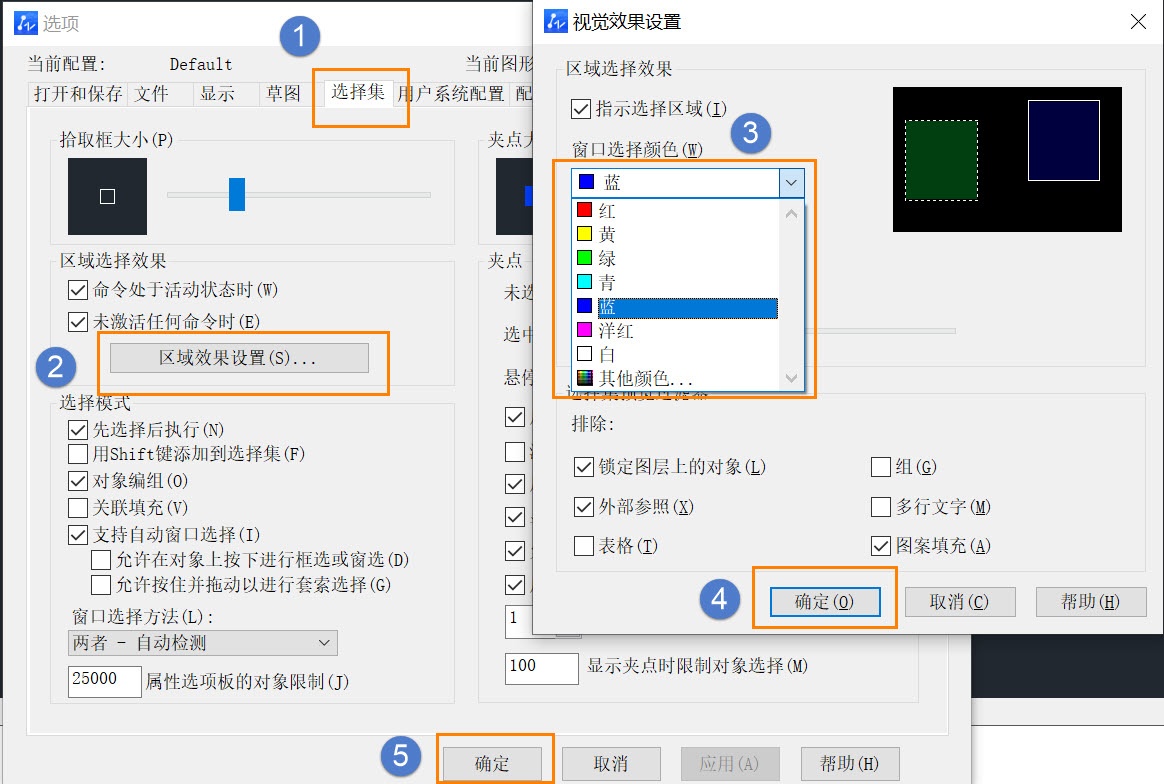
按照上述步骤操作,我们就可以在CAD软件中修改窗口选择颜色啦,以上就是本篇文章的全部内容,希望对你有所帮助。
推荐阅读:CAD怎么设置不自动跳转到对象功能栏?
推荐阅读:CAD正版软件